Samsung Galaxy Epic 4G Nasıl Köklenir

Neden Android Telefonunuzu Köklendirirsiniz?
Köklenme hakkında bilinmesi gereken bir şey var, değil mi?telefonunuzu, iPhone'un hapse girmekten etkileneceği şekilde değiştirir. Aslında, ilk başta bir kökü başarılı bir şekilde tamamladığımdan bile emin değildim. Telefonunuz temelde tamamen aynı olacaktır, ancak şimdi daha önce kilitlenmiş yönetici yetkilerine erişebileceksiniz.
Telefonunuzu değiştirmenin yollarından yalnızca birkaçına bakalım:
Artıları
- Telefonunuzun Tam Kontrolü
Telefonunuzun işletim sistemikilidi açıldı, bu, istediğiniz herhangi bir şeyi yapmanıza olanak sağlar. Uygulamaları SD kartınıza yükleyebilir, kablosuz taşıyıcınız tarafından yüklenen bloatware uygulamalarını silebilir ve telefonunuzun arabiriminin görünme biçimini tamamen özelleştirebilirsiniz. - Kök gerektiren uygulamaları çalıştırabilirsiniz
Android için en kullanışlı uygulamaların çoğu, çalışabilmesi için telefonunuzun rootlanmış olmasını gerektirir. - ENTIRE telefonunuzu yedekleyin.
Köklendirilmemiş bir yedekleme karşılaştırmaya göre çok sınırlı. Telefonunuz köklü olduğunda, uygulamalar dahil her bir şeyi yedekleyebilirsiniz. - Köklenme genellikle tamamen geri dönüşümlüdür.
Eksileri
- Çoğu operatör, telefonunuzun köklü olduğunu bilirse size teknik destek sağlamaz, çalışanları “ileri düzeyde” bir şey için eğitimli değildir. (Android teknolojisinin zaten yararsız olduğunu buldum… Tüm sorunlara cevapları daima “sert bir sıfırlama” yapmaktır.)
- Telefonunuzun üreticisine bağlı olarak, telefonunuz köklü iken garantiniz geçersiz olabilir. Ancak, sadece telefonunuzu sökebilirsiniz ve gitmeniz iyi olur.
Köklenme denemeye hazır mısın? Hadi hadi bakalım.
Bu 2 bölümden oluşan bir makale (sayfanın o bölümünü görüntülemek için bir atlama bağlantısına tıklayın)
- 4 adımda telefonunuzu köklendirin
- Süper Kullanıcınızı Yönetin (root) İzinler
Superuser'i yükleyin ve Android Telefonunuzu Köklendirin
Not: Bu kılavuz Samsung Galaxy Epic 4G telefona özeldir. Adımlar diğer Android telefonlar için biraz benzer olacaktır, ancak farklı köklendirme araçlarını (yazılımını) kullanmanız gerekebilir.
Aşama 1 (PC'nizde)
İndir Bilgisayarınız için Samsung Sürücüler. Zaten PDAnet veya Android SDK için yüklüyse, bu adımı atlayın. İndir Bilgisayarınızın hangi Windows sürümünü çalıştırdığına bağlı olarak 32 bit veya 64 bit.
32 bit indirin: Samsung Galaxy Sürücüler
64-bit indir: Samsung Galaxy Sürücüler
İndirdikten sonra, sadece .zip dosyasını çıkarın ve sürücüleri yüklemek için verilen Setup.exe dosyasını çalıştırın.
Adım 2 (telefonunda)
Telefonunuzda USB Hata Ayıklamayı etkinleştirin.
Ardından, USB şarj kablosuyla telefonunuzu bilgisayarınıza bağlayın.
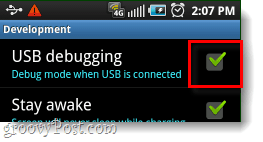

Aşama 3 (PC'nizde)
Basın Ctrl + ÜstKrkt + Esc Görev Yöneticisi'ni başlatmak için klavyenizdeki Adlı bir işlem olmadığından emin olun. adb.exe koşuyor Seçin o ve Click End Süreci.
Adb.exe dosyasını göremiyorsanız, yalnızca 4. Adım'a gidin.
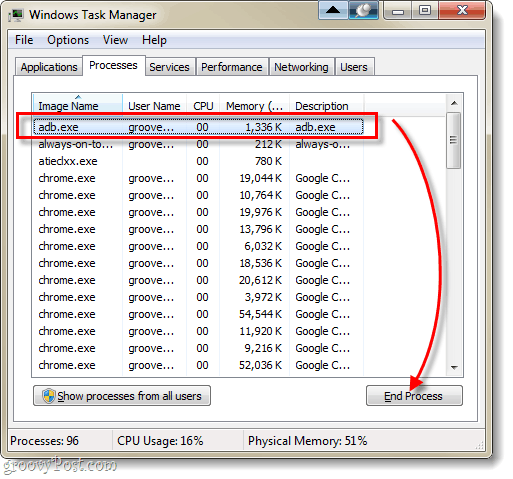
4. Adım (PC'nizde)
İndir Epic 4G için 1 Tıklama Kökü (xda geliştiricilerinden noobnl tarafından değiştirilmiş)
Ayıkla one.click.root.exploitv2.5.5.zip Bilgisayarınızdaki bir klasöre Başlatmak run.bat
BU NOKTA'DA USB'NİZİ ÇIKARMAYINIZ VEYA TELEFONUNA HİÇBİR ŞEY YAPMAK ÇOK ÖNEMLİDİR.
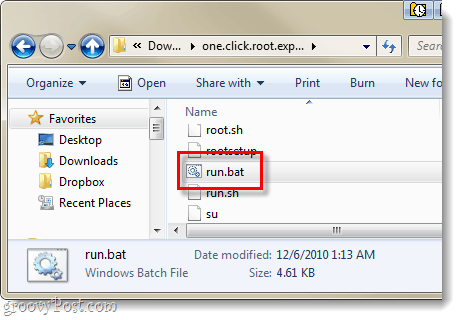
Adım 5 (PC'nizde)
Bu adım başka bir şey gerektirmezBekleyelim, bırakalım koşalım, sadece işini yapmalı. Bu yüzden buna “Tek Tıkla!” Diyorlar. Çalışırken, komut isteminde çok sayıda şey olduğunu göreceksiniz ve her şey yolunda giderse sonunda “okuma bitti. ”Bunu gördüğünüzde beklemeye devam edin. *
Telefonunuz otomatik olarak yeniden başlatılmalıdır ve ardından bilgisayarınızdaki komut istemi size “Devam etmek için herhangi bir tuşa basın. ”Bir tuşa basın, işlem bitmiştir. Şimdi köklisin!
*Kökün geçmesini engelleyen herhangi bir hata görürseniz, bunları aşağıdaki yorumlara göndermekten çekinmeyin; size yardımcı olmaya çalışacağız.
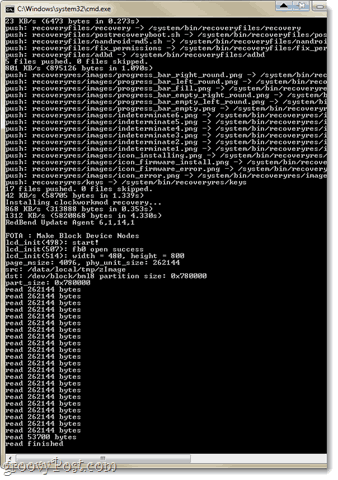
Bitti!
Telefonunuz şimdi köklü olmalıdır. Bu, telefonunuza istediğiniz herhangi bir şeyi yapabileceğiniz anlamına gelir, ancak daha ayrıntılı olarak - Android Market'ten root gerektiren tüm uygulamaları çalıştırın!
Süper Kullanıcı Ayrıcalıklarını Yönet (telefonunuzda)
Süper kullanıcı idari ayrıcalık seviyesidirAndroid telefonunuzda kök olarak da adlandırılır. One-Click-Root, Superuser uygulamasını telefonunuza otomatik olarak yükler ve bu, hangi uygulamalara yüksek izinler verildiğini kolayca yönetmenizi sağlar. Süper kullanıcı izinleri, Windows'ta bir programı yönetici olarak başlatmak için Android'e eşdeğerdir.
Kök gerektiren bir uygulamayı çalıştırdığınızda, sizden süper kullanıcı erişimi isteyecektir. Tabii ki, uygulamanın çalışması için yapmanız gereken izin vermek o.
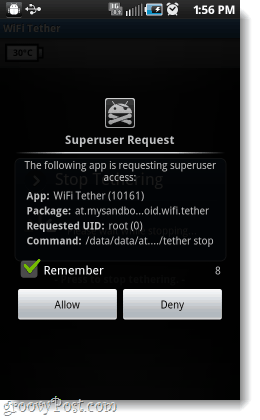
Süper kullanıcı izinlerini yönetmek için Uygulama Çekmecesi ve başlatmak bu süper Uygulamanın.
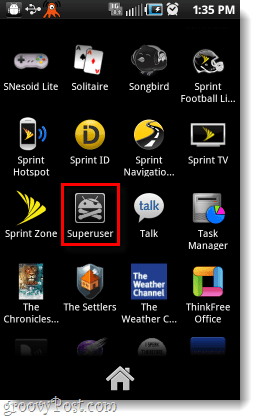
Uygulamalar sekmesi, programların tümünü listeler.izin verdin, bu da erişimi kolayca iptal etmeni sağlıyor. Bir sekme, telefonunuzdaki tüm yükseltilmiş etkinliklerin bir günlüğünü görebilir ve ardından Ayarlar sekmesi Süper Kullanıcı arabirimini özelleştirmenize izin verir. Genel olarak, bununla çok fazla uğraşmak zorunda kalmamalısınız, ama şimdi orada olduğunu biliyorsunuz.
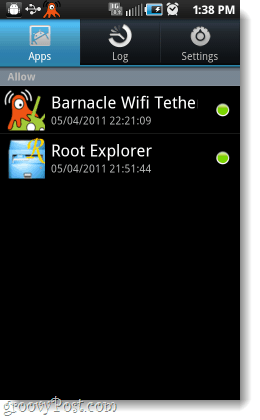
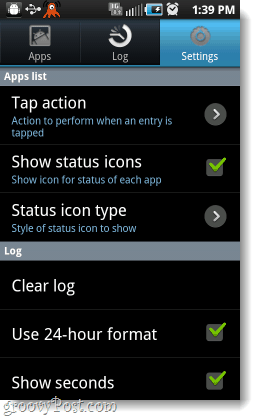
Sonuç
İlk defa denediğinizde çok korkutucu olabilir, ancak Android telefonunuzu köklendirmek, çok sayıdaki harika geliştirici sayesinde gerçekten basittir. Epic 4G bir USB kablosu kullanmanızı gerektirse de









yorum Yap